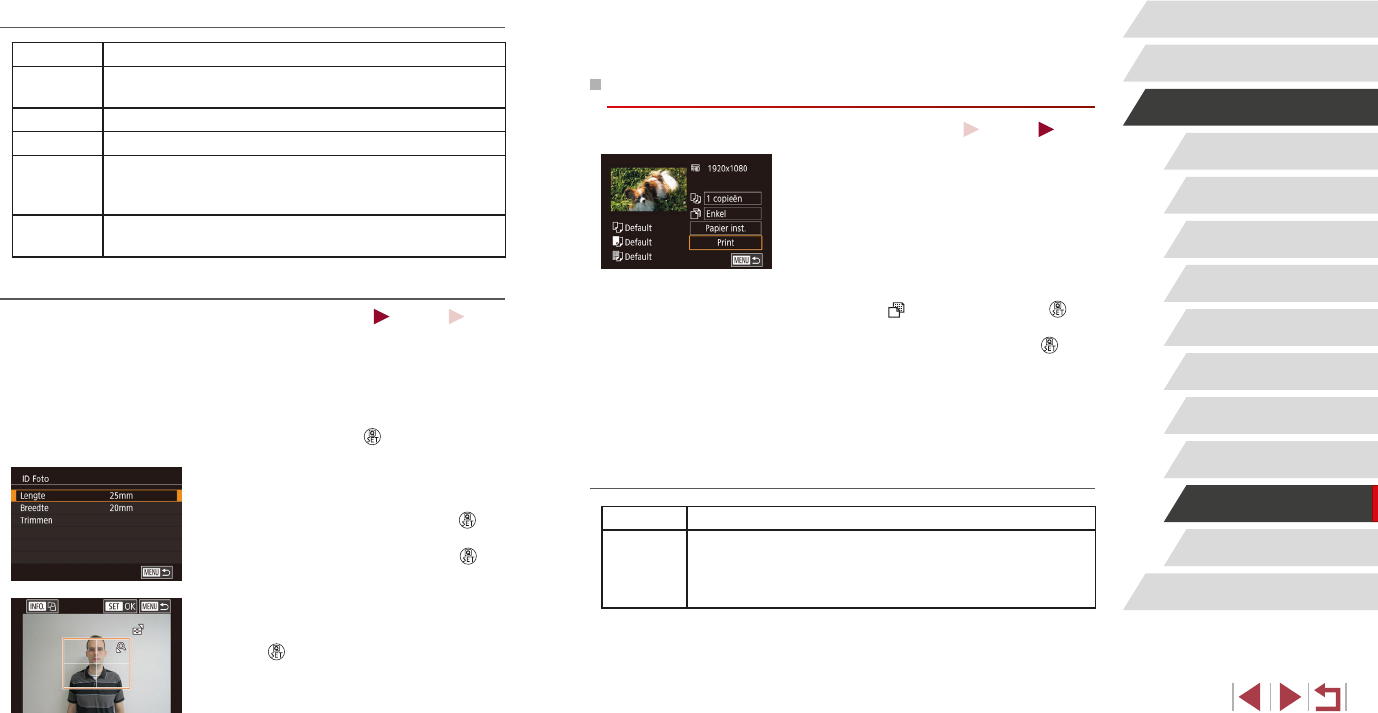-
Wie kann ich bei der Kamera die Sprache umstellen Eingereicht am 8-5-2022 11:15
Antworten Frage melden -
Ich will das handbuch von G9 x MarkII ausdrucken nur wie? Es klappt nur nicht 3mal versucht.
Antworten Frage melden
Eingereicht am 31-5-2020 14:04 -
Wie kann ich die Einstellungsprache von Englisch in Deutsch ändern ? Gibt es eine Reset für die Einstellungen ? Eingereicht am 7-2-2020 20:30
Antworten Frage melden -
Wie importiere ich Kamerabilder auf meinen Computer Eingereicht am 25-9-2019 12:50
Antworten Frage melden -
wie bekomme ich die kamerabilder auf meinen computer? Eingereicht am 10-7-2019 13:14
Antworten Frage melden -
wie kann ich das Datum einstellen, das später auf den Bildern sichtbar ist. Eingereicht am 26-12-2018 16:39
Antworten Frage melden -
was bedeuten die einzelnen Symbole im Bildschirm des Fotos Eingereicht am 3-10-2018 17:08
Antworten Frage melden -
Wo befindet sich auf der Kamera der Selbstauslöser
Antworten Frage melden
Eingereicht am 22-3-2018 23:23 -
Wie kann ich den in englisch eingestellten Fotoapparat in deutsch programmieren? Eingereicht am 26-2-2018 13:44
Antworten Frage melden-
Ich habe das gleiche Problem. Die Frage ist vom 26.02.2018, also vor 2 Jahren gestellt.
Finden Sie diese Antwort hilfreich? (2) Antwort melden
Welche Möglichkeit gibt es den Fotoapparat in Deutsch zu programmieren. Gibt es ein Einstellungsreset ? Beantwortet 7-2-2020 20:26
-
-
Wie erkenne ich die Bildqualität und was ist normal? Eingereicht am 4-2-2018 19:10
Antworten Frage melden -
Kann die Anzeigesprache von Englisch auf Deutsch nicht ändern1
Antworten Frage melden
Wie funktioniert es?
Eingereicht am 29-10-2017 17:24